
올바른 소프트웨어 선택
Kodi는 DIY 미디어 스트리머에 널리 사용되는 옵션이지만 더 나은 하드웨어를 통해 Linux 기반 OpenElec이 더 잘 실행될 수 있으므로 Raspberry Pi 버전의 소프트웨어에 대한 지원이 떨어졌습니다.
추천 동영상
설치를 시작하기 전에 다른 모든 것이 준비되어 있는지 확인해야 합니다. 게다가 라즈베리 파이 전원 케이블을 사용하려면 Micro SD 카드가 필요합니다. 추가 공간은 크지만 1GB만 있으면 됩니다. 또한 호환되는 USB Wi-Fi 어댑터를 연결하여 Pi를 네트워크에 연결해야 하지만, 설정이 쉽고 연결 속도가 더 안정적이기 때문에 이더넷을 선호합니다. HDMI는 오디오를 자동으로 전달하므로 사용하기가 더 쉬우며 아날로그 케이블과 3.5mm 출력을 사용할 수도 있습니다. 꼭 필요하지는 않지만 유선 USB 키보드는 특히 네트워크 연결에 문제가 있는 경우 프로세스를 원활하게 진행하는 데 도움이 됩니다.
OpenElec을 설치하는 과정에서 카드가 깨끗하게 지워지므로 SD 카드에 저장한 모든 데이터를 백업하십시오. 프로세스는 운영 체제에 따라 조금씩 다르지만 이미지를 다운로드하고 압축을 푸는 방법은 동일합니다.
OpenElec 이미지의 사본을 확보해야 합니다. 매우 고급 사용자는 다음을 통해 고유한 수준의 제어를 얻을 수 있습니다. 자신만의 이미지 구축, 그러나 프로세스가 복잡하고 사용자가 최소한 Unix 터미널 환경에 익숙해야 합니다. 대신 공식 사이트를 이용하면 됩니다. 최신 버전의 OpenElec을 다운로드하세요. Pi에 대해 이미 구성되어 있습니다.

이전 모델 Raspberry Pi를 사용하는 경우 ARM11용 안정적인 Diskimage를 다운로드하고, 새로운 Raspberry Pi 2를 사용하는 경우 ARMv7 안정적인 Diskimage 다운로드를 사용하세요. .zip 파일을 다운로드한 후 추출된 이미지를 하드 드라이브의 루트와 같이 쉽게 접근할 수 있는 위치에 넣어야 합니다.
나머지 지침은 다음을 참조하세요. Windows의 경우 다음 페이지 아니면 그 Mac OS X의 경우 다음 페이지.
다음 페이지: Windows 지침
윈도우
시작하기 전에 원하는 카드 옆에 있는 다른 USB 또는 플래시 저장 장치를 분리하거나 제거하는 것이 좋습니다. 무료 소프트웨어 Win32 디스크 이미저 Raspberry Pi 설치를 위해 SD 카드에 이미지를 쓰는 데 선호되는 방법입니다. OpenElec 웹사이트에서 Disk Imager를 최신 버전의 이미지 파일로 지정하고 SD 카드에 해당하는 드라이브 문자를 선택한 다음 시작을 누르기만 하면 됩니다.
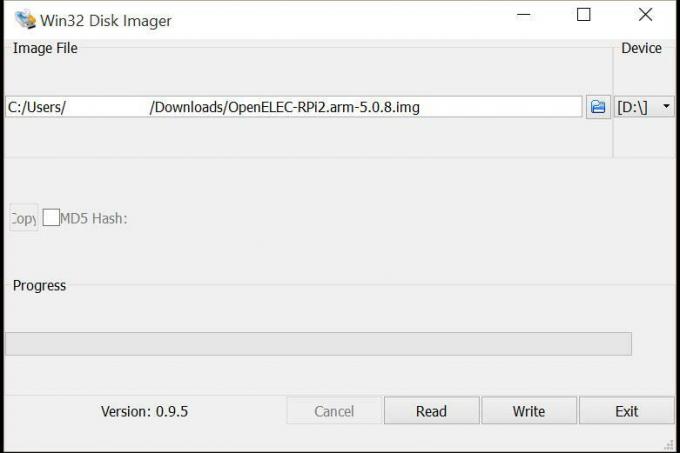
프로그램 실행이 완료되면 장치를 꺼내 컴퓨터에서 제거합니다.
그게 다야!
새로 이미지화된 SD 카드를 Raspberry Pi의 슬롯에 삽입하고 HDMI 케이블을 연결한 다음 전원 케이블을 연결하여 부팅합니다. 30초 정도 지나면 SSH를 통해 로컬 및 네트워크를 통해 장치에 액세스할 수 있습니다. OpenElec의 기본 사용자 이름은 “root”이고 비밀번호는 “openelec”이므로 처음 로그인할 수 있습니다. 시스템이 부팅되면 Kodi에 연결된 모든 장치를 쉽게 사용하여 미디어를 재생할 수 있을 뿐만 아니라 로컬 재생을 위해 USB 저장소를 연결할 수도 있습니다.
다음 페이지: Mac OS X 지침
맥 OS X
쓰기에 적합한 드라이브를 식별하려면 유틸리티라는 하위 폴더의 응용 프로그램 폴더에 있는 디스크 유틸리티 응용 프로그램을 사용하게 됩니다. 이 폴더를 빠르게 열려면 Finder를 활성 프로그램으로 두고 Shift와 기능(사과) 키를 누른 다음 U를 누르세요.
diskutil list
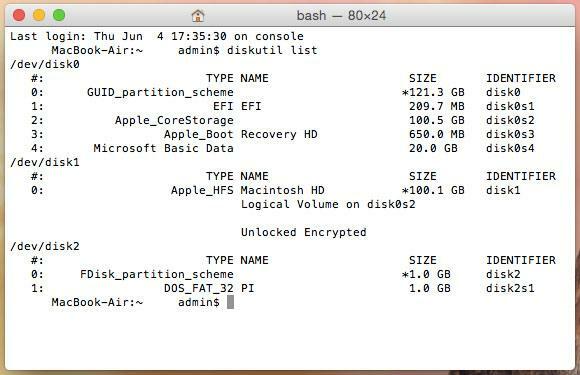
출력에는 /dev/diskX/로 표시된 연결된 드라이브 선택이 표시됩니다. 여기서 X는 0부터 시작하여 연결된 각 드라이브에 대해 1씩 증가하는 숫자입니다. SD 카드의 현재 드라이브 번호를 기록한 다음 해당 창을 열어두고 디스크 유틸리티 프로그램으로 돌아갑니다.
터미널로 돌아오면 매우 강력한 몇 가지 Unix 명령을 사용할 것입니다. 조심하면 시스템의 모든 파일이 지워지고 SD 카드가 손상되어 두통을 유발할 수 있습니다. 일반적인.
SD 카드의 드라이브 번호를 주의 깊게 기록하고 그 이후로 드라이브를 추가하거나 제거하지 않았는지 확인하는 것이 중요합니다. 명령을 실행하기 직전에 다음을 입력하여 언제든지 다시 확인할 수 있습니다. diskutil list 다시 명령해.
첫 번째는 파티션 맵을 재구성하는 명령입니다. 그렇게 하려면 터미널 창에 다음 명령을 입력하고 diskutil에 나열된 대로 diskX의 X를 메모리 카드로 바꾸십시오.
dd if=/dev/zero of=/dev/rdiskX bs=1024 count=1
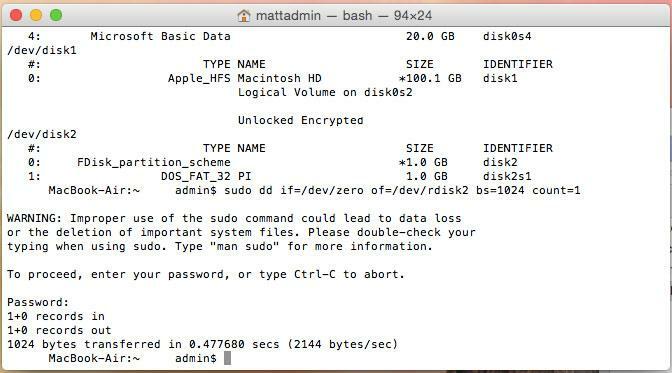
그런 다음 터미널에 다음 명령을 입력하고 /PATH/TO/OPENELEC.img를 이미지 경로로 변경했는지 확인하세요. 이미 .zip에서 추출한 파일을 다운로드하고 /dev/diskX의 X를 SD 카드에 적합한 드라이브 번호로 바꿉니다. 그러면 Pi가 액세스하고 부팅할 수 있는 카드의 기본 수준에 이미지가 기록됩니다.
sudo dd if=/PATH/TO/OPENELEC.IMG of=/dev/diskX
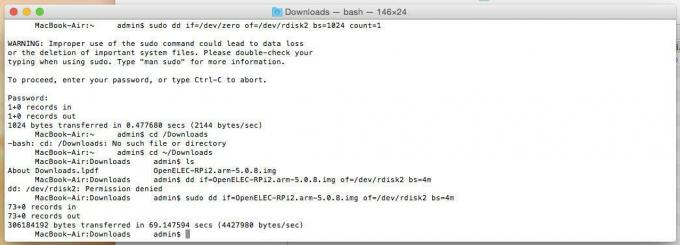
비밀번호를 입력하라는 메시지가 나타날 수 있습니다. 어느 쪽이든 이 프로세스는 시간이 걸리고 진행 상황을 볼 수 있는 방법이 없으므로 터미널 창이 정지된 것처럼 보이면 아마도 올바르게 수행한 것입니다.
그게 다야!
새로 이미지화된 SD 카드를 Raspberry Pi의 슬롯에 삽입하고 HDMI 케이블을 연결한 다음 전원 케이블을 연결하여 부팅합니다. 30초 정도 지나면 SSH를 통해 로컬 및 네트워크를 통해 장치에 액세스할 수 있습니다. OpenElec의 기본 사용자 이름은 “root”이고 비밀번호는 “openelec”이므로 처음 로그인할 수 있습니다. 시스템이 부팅되면 Kodi에 연결된 모든 장치를 쉽게 사용하여 미디어를 재생할 수 있을 뿐만 아니라 로컬 재생을 위해 USB 저장소를 연결할 수도 있습니다.
편집자의 추천
- 이 맞춤형 호버보드는 전적으로 Raspberry Pi로 구동됩니다.
- 라즈베리 파이란 무엇이며 2022년에는 라즈베리 파이로 무엇을 할 수 있나요?
- 이제 75달러에 Raspberry Pi 4에 8GB RAM을 장착할 수 있습니다.
- 강력한 업그레이드로 4세대 Raspberry Pi를 더욱 뛰어난 성능의 35달러 데스크탑으로 탈바꿈
- NASA 해킹: Raspberry Pi 컴퓨터를 통해 500MB의 임무 데이터 도난
당신의 라이프스타일을 업그레이드하세요Digital Trends는 독자들이 모든 최신 뉴스, 재미있는 제품 리뷰, 통찰력 있는 사설 및 독특한 미리보기를 통해 빠르게 변화하는 기술 세계를 계속해서 살펴볼 수 있도록 도와줍니다.




